유튜브를 이용하다 보면 지금 당장 보고 싶지는 않지만 나중에 시간이 날 때 보고 싶은 영상들이 생기기 마련입니다. 이럴 때 유튜브의 ‘나중에 볼 동영상’ 기능을 활용하면 편리하게 영상을 모아볼 수 있습니다.
웹에서 ‘나중에 볼 동영상’ 기능 활용법
‘나중에 볼 동영상’은 일종의 개인 재생 목록이라고 생각하면 됩니다. 유튜브 라이브러리 탭에 별도로 위치하며, 일반 재생 목록에 추가하는 것보다 간편하게 영상을 저장할 수 있습니다.
영상 페이지에 들어가지 않고도 ‘나중에 볼 동영상’ 목록에 추가할 수 있습니다. 영상 썸네일 위로 마우스를 가져간 후 시계 모양의 “나중에 보기” 버튼을 클릭하면 됩니다.
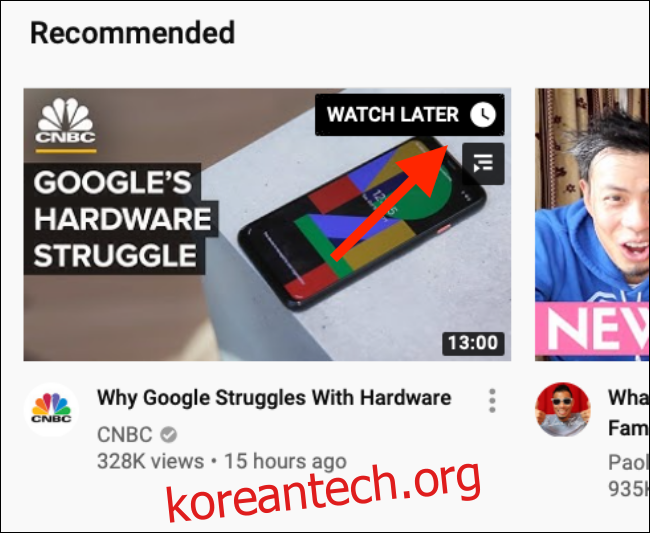
클릭한 영상은 즉시 ‘나중에 볼 동영상’ 목록에 추가됩니다. 사이드바에서 “라이브러리” 탭을 클릭하여 확인해 보세요.
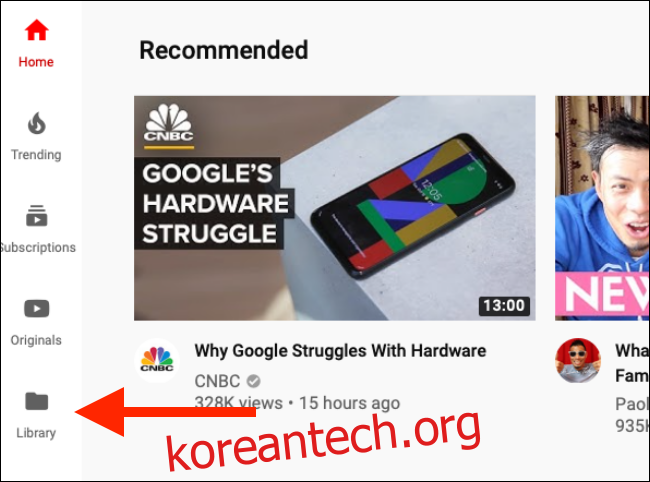
라이브러리 화면에서는 먼저 ‘기록’ 섹션이 보입니다. 아래로 스크롤하면 ‘나중에 볼 동영상’ 섹션을 찾을 수 있습니다. 여기에 최근에 추가한 영상들이 표시됩니다. 영상을 클릭하면 바로 재생되지만, 전체 목록을 보려면 ‘나중에 볼 동영상’ 옆의 “모두 보기” 버튼을 클릭해야 합니다.
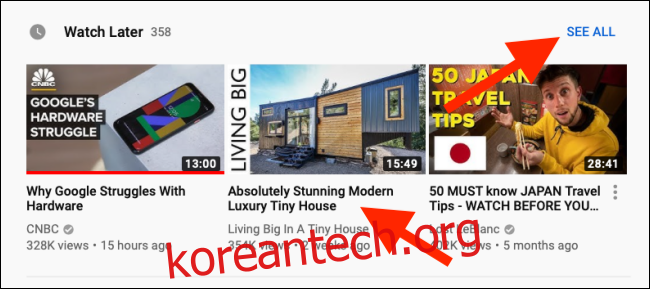
그러면 ‘나중에 볼 동영상’ 재생 목록이 열립니다. 이제 원하는 영상을 선택하여 재생할 수 있습니다.
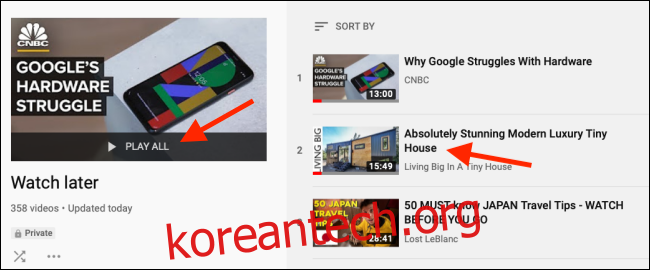
재생 목록은 화면 오른쪽에 고정된 상태로 표시됩니다.
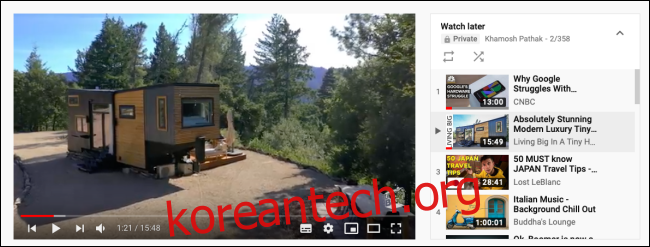
재생 목록에서 영상 순서를 변경하려면 “핸들” 아이콘을 잡고 위아래로 드래그하면 됩니다. 영상을 삭제하려면 “메뉴” 버튼을 클릭한 후 “나중에 볼 동영상에서 제거” 옵션을 선택하세요.
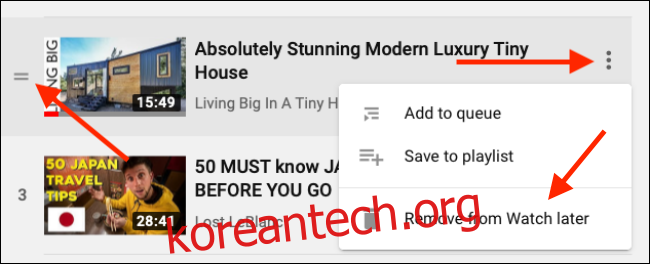
모바일에서 ‘나중에 볼 동영상’ 기능 활용법
‘나중에 볼 동영상’ 기능은 아이폰, 아이패드 및 안드로이드 유튜브 앱에서도 동일하게 사용할 수 있습니다.
나중에 보고 싶은 영상을 찾았다면 영상 오른쪽 상단의 ‘메뉴’ 버튼을 탭하세요.
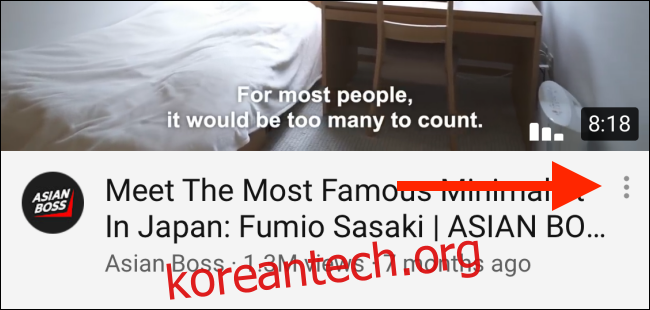
메뉴에서 “나중에 볼 동영상에 저장” 옵션을 선택합니다.
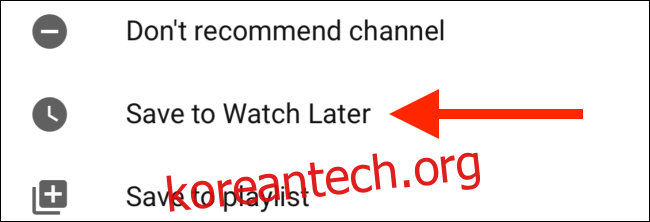
이미 영상을 재생 중인 경우, 영상 화면 아래에 있는 “저장” 버튼을 탭하세요.
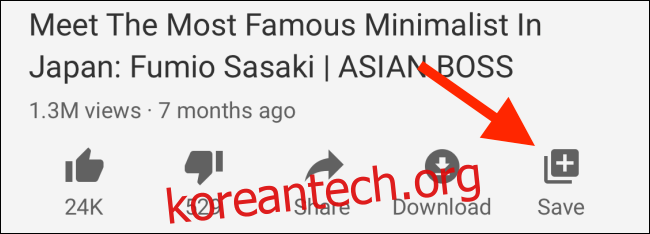
자동으로 ‘나중에 볼 동영상’ 재생 목록이 선택됩니다. 다른 재생 목록을 원하면 추가로 선택할 수도 있습니다.
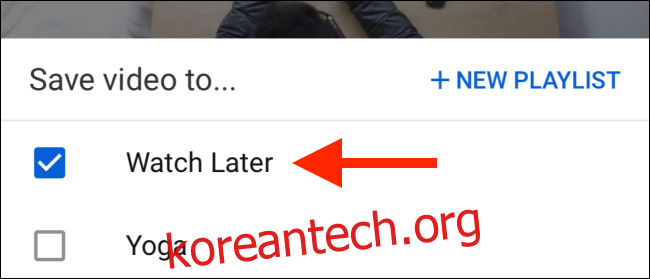
“완료” 버튼을 눌러 저장 과정을 마무리합니다.
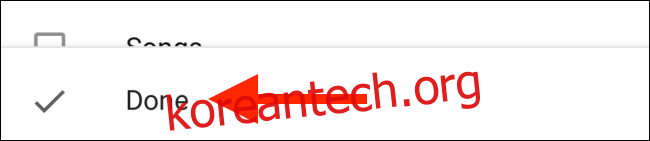
이제 하단 도구 모음에서 “라이브러리” 탭을 탭하세요.
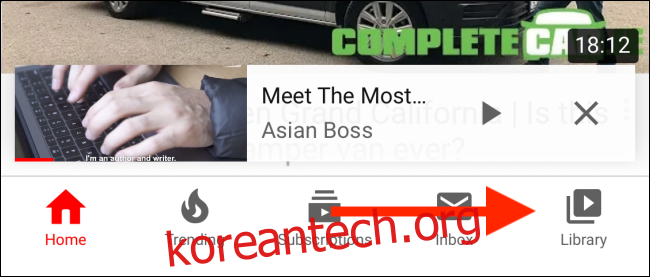
아래로 스크롤하여 ‘나중에 볼 동영상’ 버튼을 탭하면 됩니다.
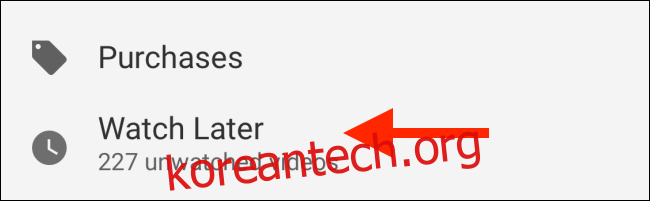
저장된 영상 목록이 나타납니다. 재생을 시작하려면 아무 영상이나 탭하세요.
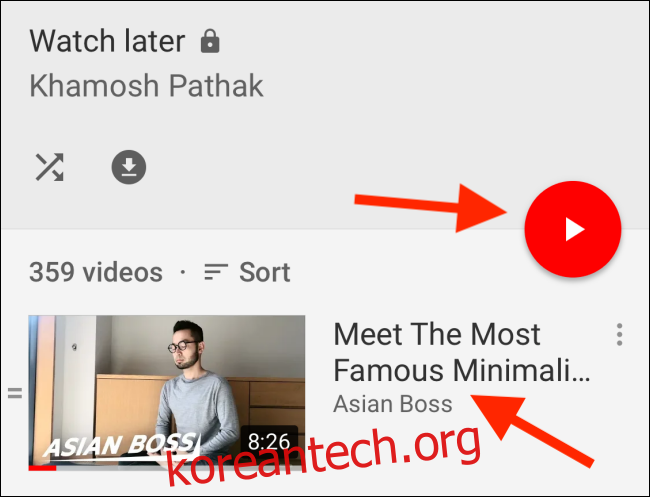
웹 버전과 달리 모바일 앱에서는 ‘나중에 볼 동영상’ 목록을 바로 불러와서 연속 재생됩니다.
재생 목록에서 영상 순서를 바꾸려면 “핸들” 버튼을 탭한 채로 드래그하세요. 또는 “메뉴” 버튼을 탭하여 옵션을 확인하세요.
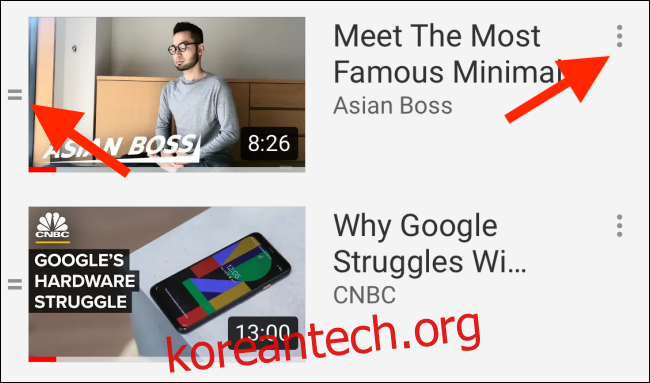
옵션 메뉴에서 “나중에 볼 동영상에서 제거”를 탭하여 해당 영상을 목록에서 삭제할 수 있습니다.
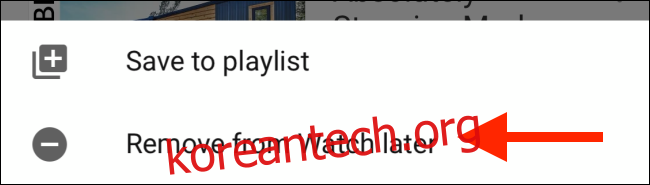
개인 정보 보호를 중요하게 생각한다면, 유튜브 시청 기록을 자동으로 삭제하는 새로운 기능을 활용해 보세요.